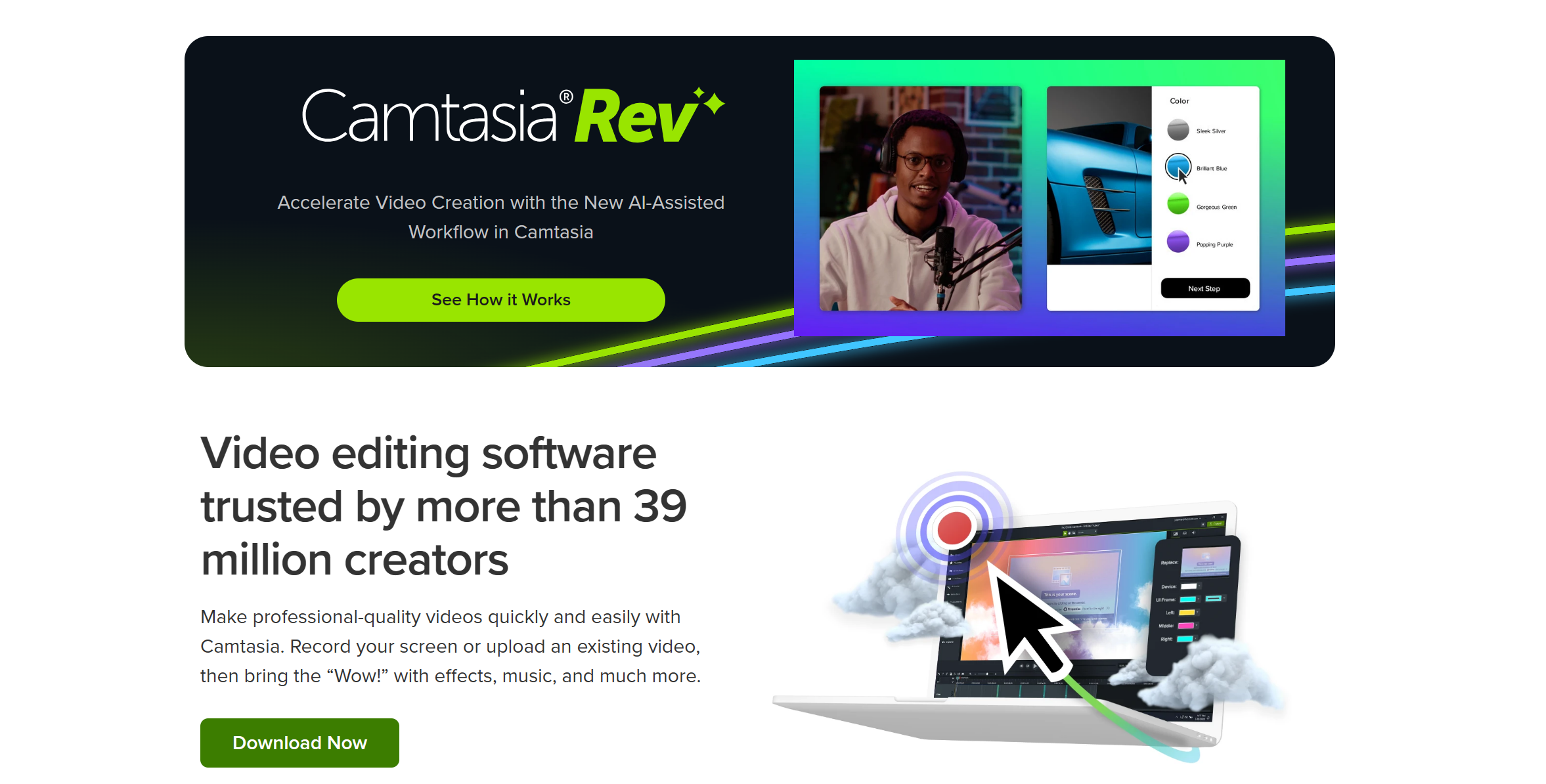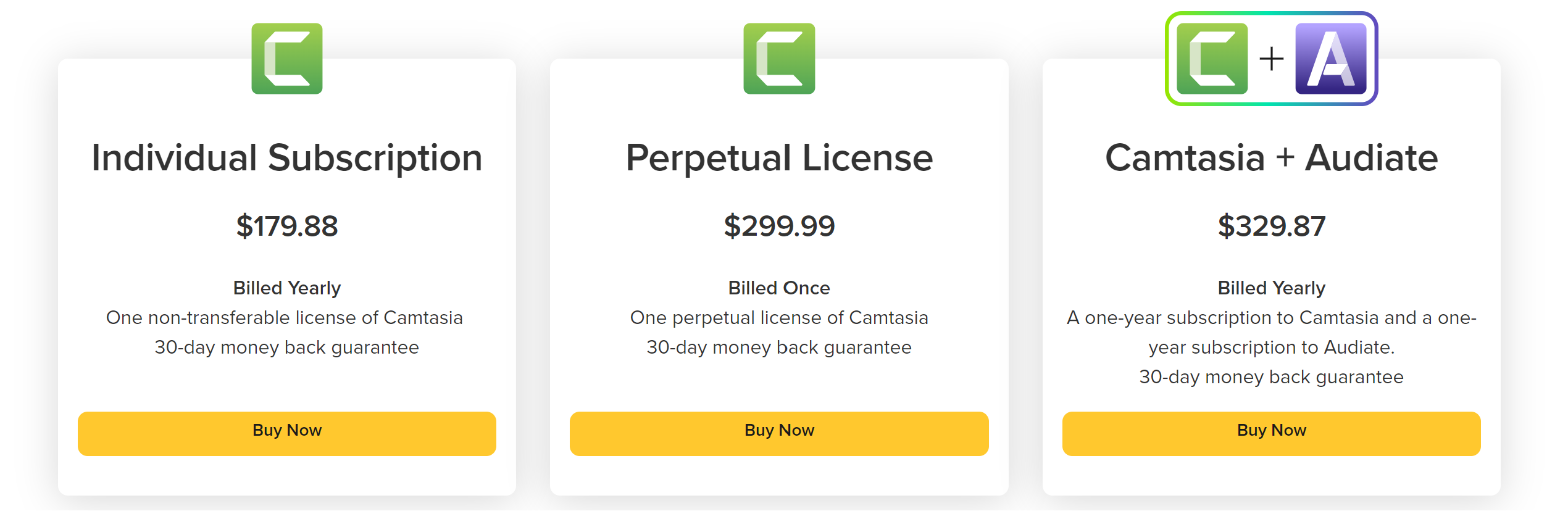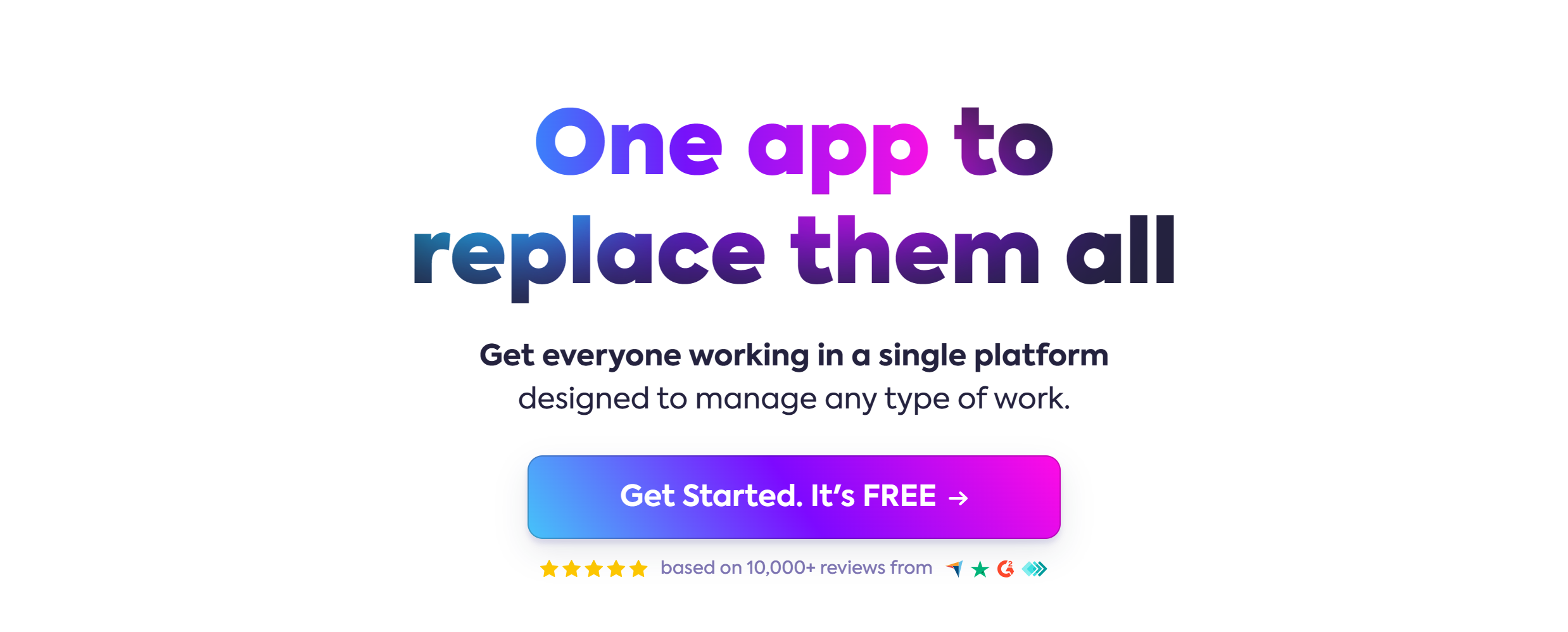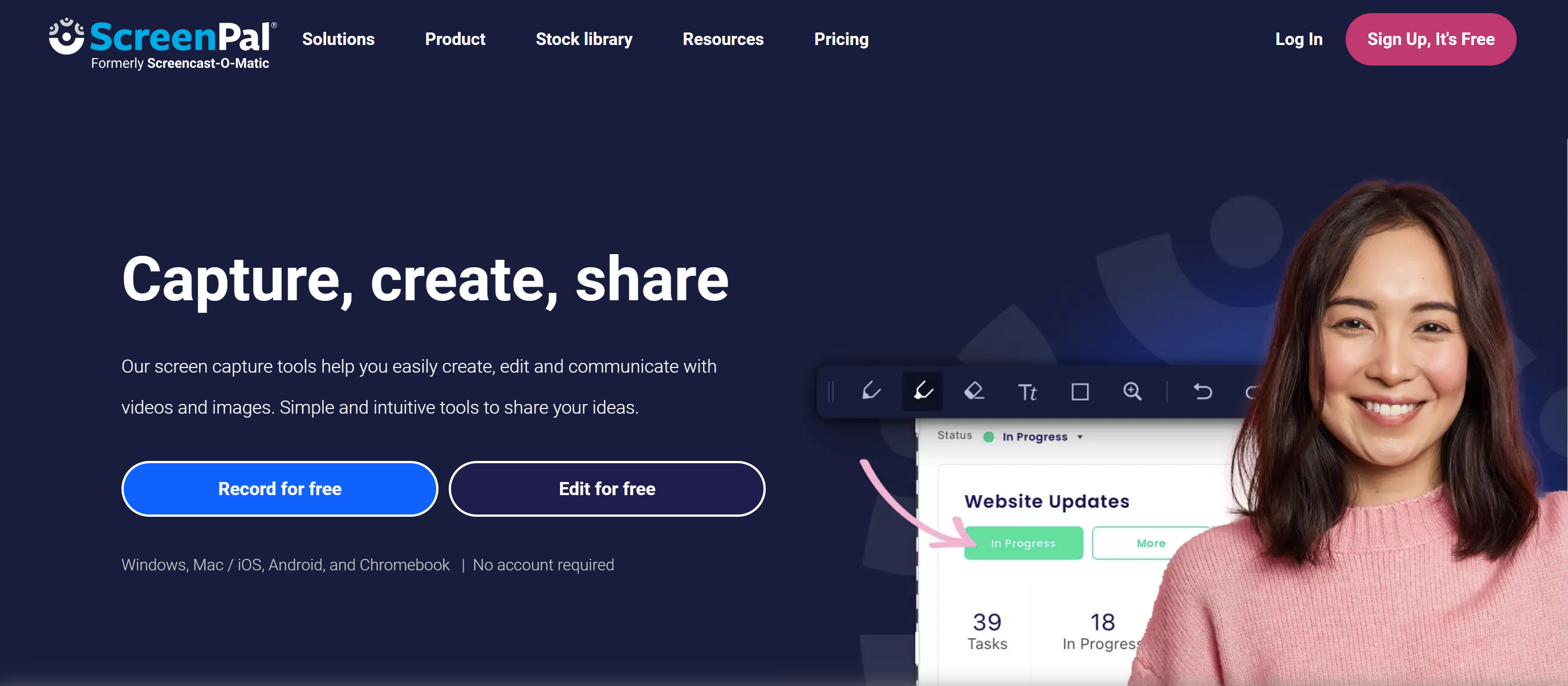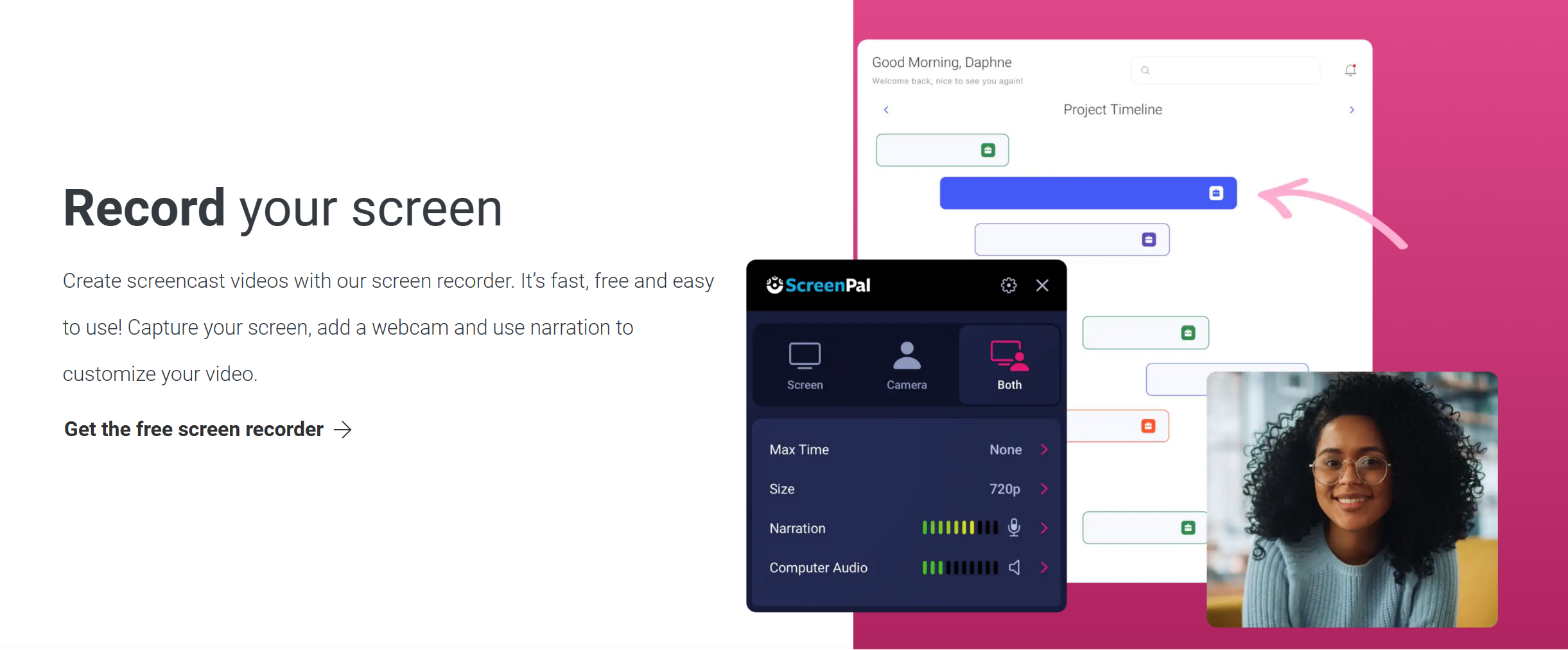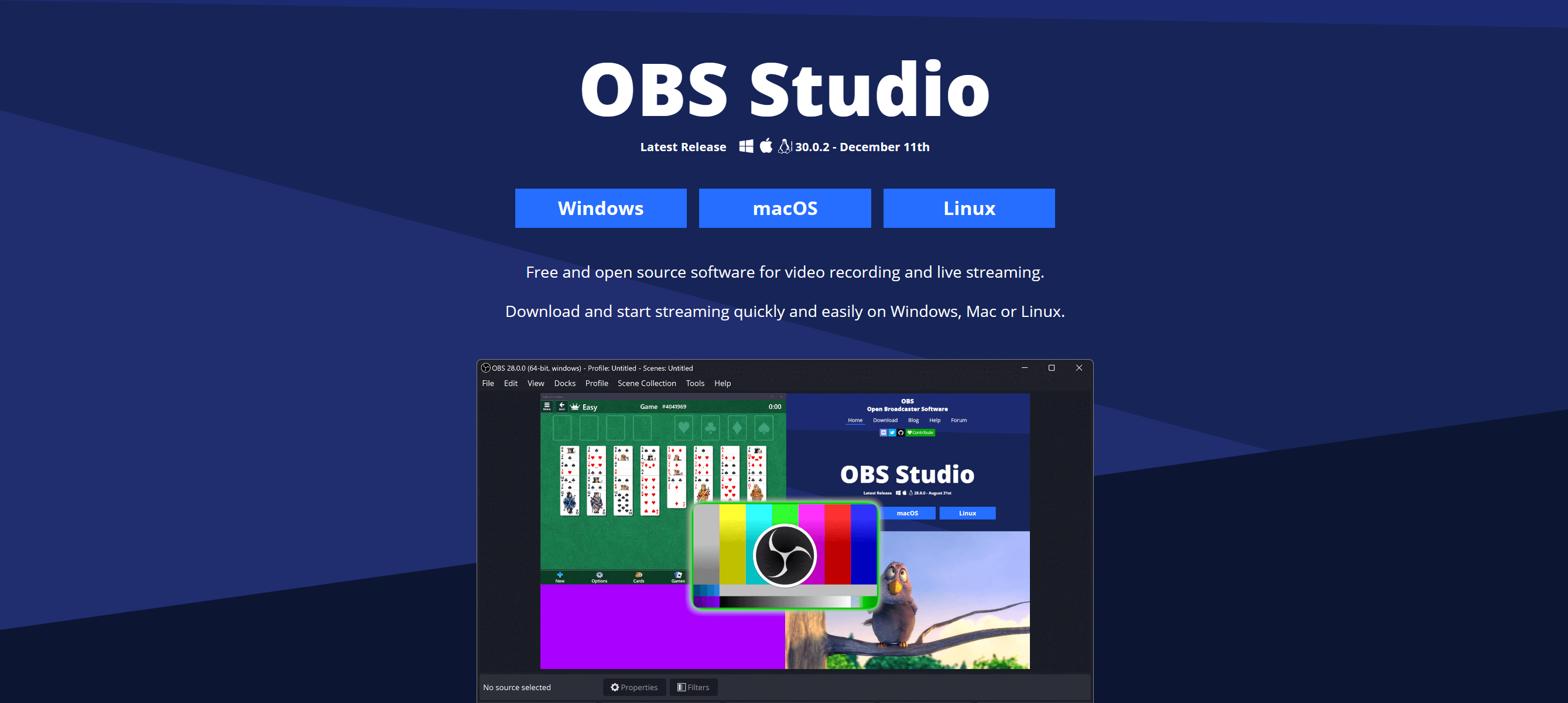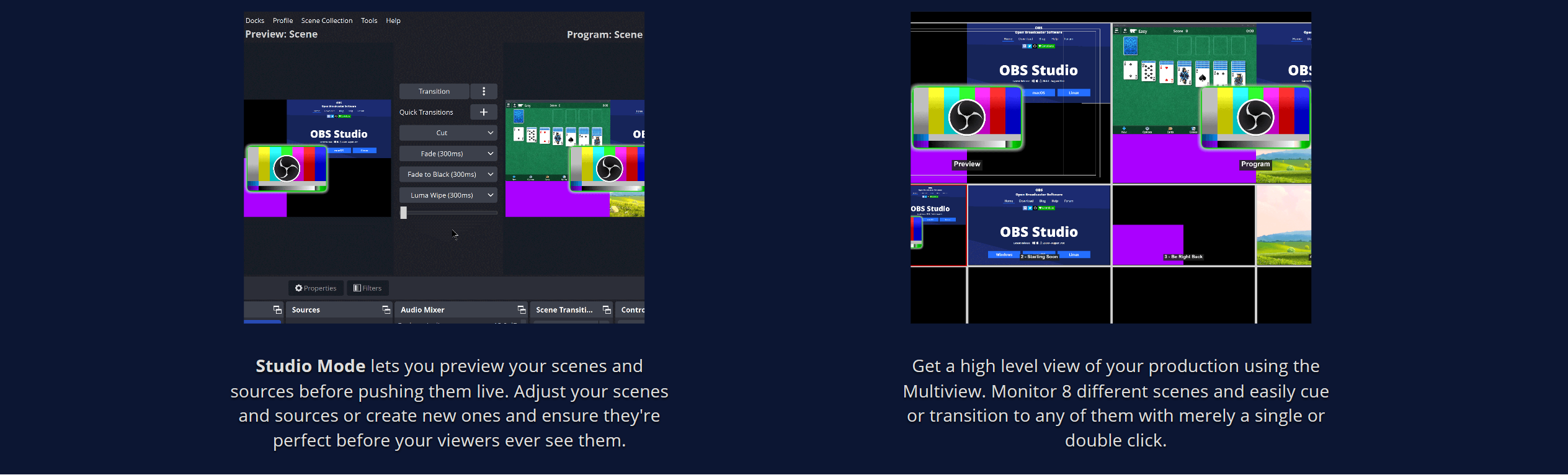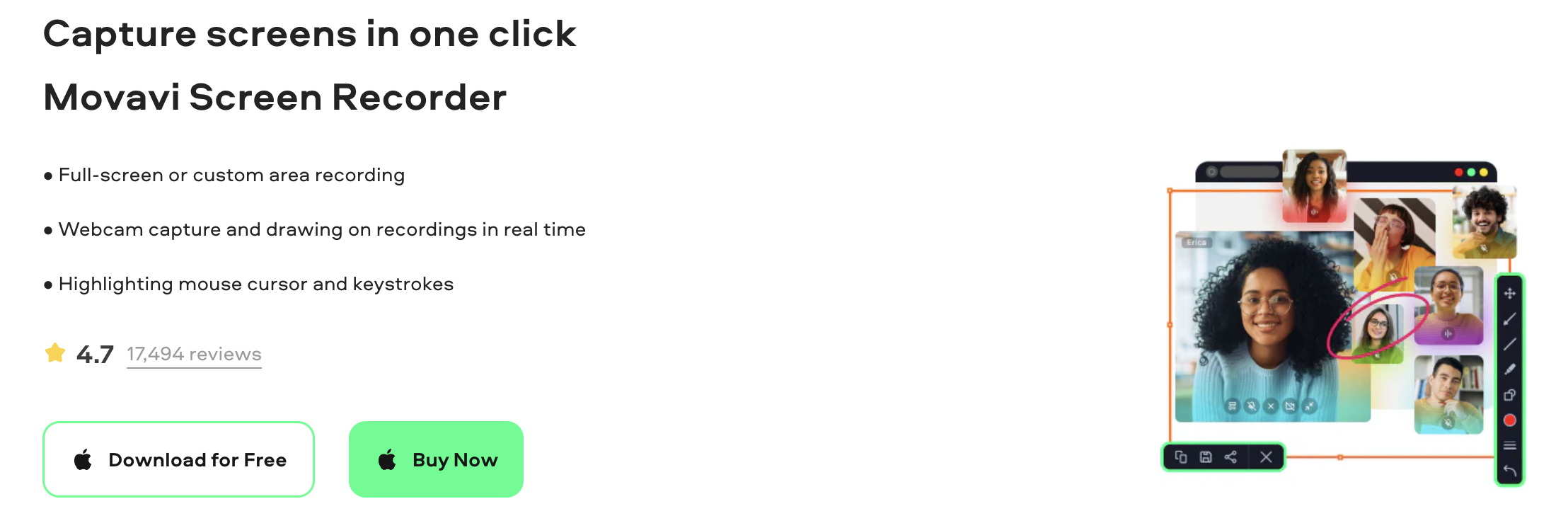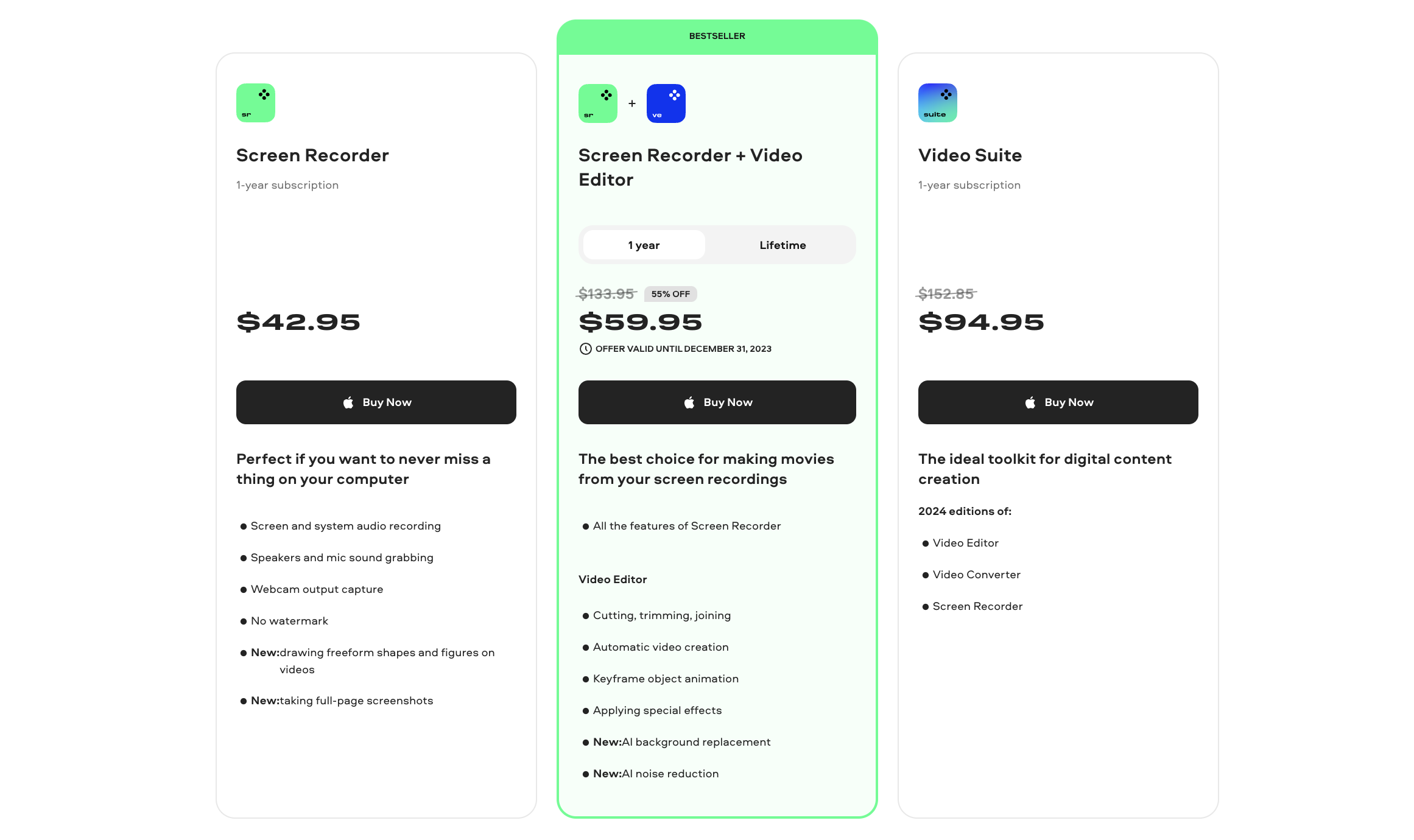Съдържание
Трудите ли се да намерите перфектния рекордер за екран за вашата Mac OS? Представете си, че улавяте всеки важен момент на вашия екран с лекота и прецизност.
Представяме ви най-доброто ръководство за най-добрите устройства за запис на екрана за Mac OS! Включете се в свят, в който яснотата среща удобството.
От безпроблемни функции за запис до висококачествен изход, тези инструменти са предназначени да разширят вашето цифрово изживяване.
Действайте сега, за да трансформирате пътуването си със запис на екрана и да издигнете използването на вашия Mac до нови висоти. Гмурнете се в нашата ръчно подбрана селекция и намерете идеалния си партньор днес!
Овладяване на записа на екрана на Mac OS: подробен поглед върху най-добрия инструмент
| Особеност | Camtasia | Щракнете нагоре | Screencast-O-Matic | OBS Studio | Мовави |
|---|---|---|---|---|---|
| Цена | Платен | Безплатно с абонамент за ClickUp | Безплатни/платени версии | Безплатно | Платен |
| Максимална дължина на записа | неограничен | Зависи от плана | 15 минути (безплатно), неограничено (платено) | неограничен | неограничен |
| Изходни формати | MP4, WMV, MOV, AVI | MP4 | MP4, AVI, FLV | MP4, MKV, FLV, MOV, TS | MP4, AVI, MOV, MKV |
| Cloud интеграция | Да | Да | Да (платена версия) | Не | Не |
| Възможност за поточно предаване на живо | Не | Не | Не | Да | Не |
| Контрол на скоростта на кадрите | Да | Не | Да | Да | Да |
| Поддръжка на няколко езика | Да | Не | Да | Да | Да |
| Персонализиран воден знак | Да | Не | Да (платена версия) | Не | Не |
Camtasia
Camtasia се откроява като записващо устройство за екрана от най-високо ниво за Mac OS, предлагайки комбинация от простота и функции от професионален клас.
Известен със своя интуитивен интерфейс, той се грижи както за начинаещи, така и за напреднали потребители. Какви комплекти Camtasia отделно е неговият мощен пакет за редактиране на видео, който позволява на потребителите да прецизират своите записи с лекота. От добавяне на анотации и преходи до включване на ефекти и персонализирано аудио, възможностите са огромни.
Неговата многоканална времева линия опростява сложните задачи за редактиране, което го прави идеален за създаване на образователно съдържание, уроци и презентации. Освен това гладката интеграция на Camtasia с Mac OS гарантира безпроблемно изживяване при запис.
Тази синергия, съчетана със стабилните й възможности за редактиране, прави Camtasia несравним избор за потребителите на Mac, търсещи съвършенство в записа на екрана.
Ненадминати функции на Camtasia на Mac
Интерактивни тестове и анкети: Camtasia предлага изключителна функция, при която потребителите могат да вграждат интерактивни тестове и анкети директно в своите видеоклипове. Това е особено полезно за преподаватели и обучители, които искат да ангажират аудиторията си и да оценят разбирането.
Анимации и поведение: За разлика от много други устройства за запис на екрана, Camtasia предоставя широка гама от предварително изградени анимации и поведения, които могат лесно да се добавят към видео елементи. Това позволява на потребителите да създават по-динамично и ангажиращо съдържание, без да се нуждаят от напреднали софтуер за редактиране на видео.
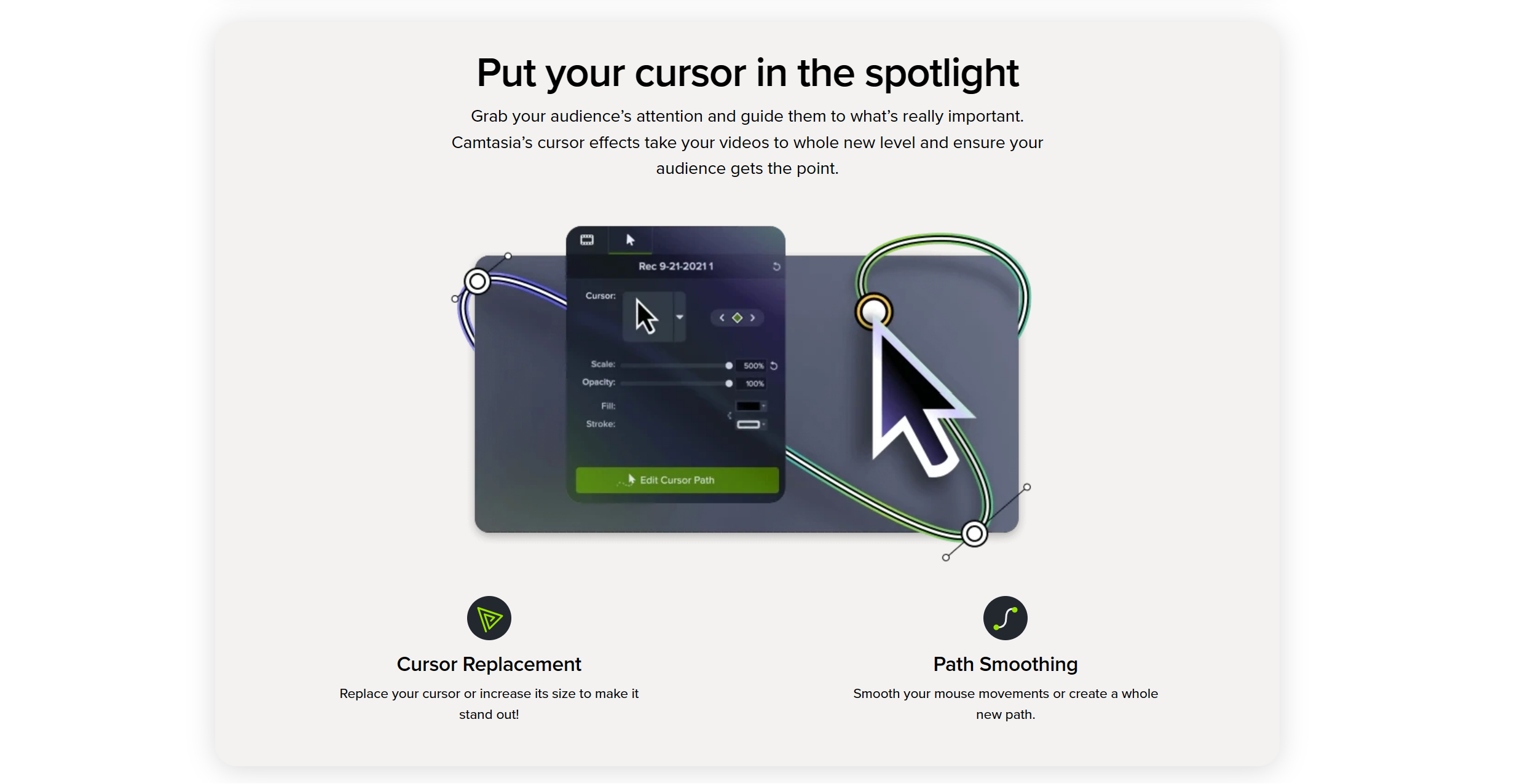
Надписи от говор към текст: Camtasia поддържа автоматично преобразуване на реч в текст, което позволява на потребителите да генерират надписи без усилие. Тази функция не само подобрява достъпността, но също така подобрява ангажираността на зрителя, особено в чувствителни към звук среди.
Ефект на зеления екран (Chroma Key): Camtasia позволява на потребителите да се наслагват върху всеки фон с възможностите си за зелен екран. Тази функция е особено полезна за създаване на по-завладяващи и професионално изглеждащи видеоклипове, като виртуални презентации или разказващо съдържание.
Бързи връзки:
- [Последен] Код на купон на Camtasia: Вземете до 30% отстъпка
- Camtasia срещу Snagit: Кой е най-добрият видеорекордер?
- Безплатна пробна версия на Camtasia (30 дни) и пълна версия – струва ли си?
Място за растеж: Потенциални подобрения за Camtasia на Mac
Ефективност на ресурсите: Потребителите отбелязват, че Camtasia може да изисква много ресурси, особено на Mac с по-ниски спецификации. Това може да доведе до по-бавна производителност и увеличено използване на процесора по време на запис и редактиране. Подобрение в начина, по който Camtasia управлява системните ресурси, би било от полза, което го прави по-достъпен и по-гладък за потребители с широк набор от хардуерни конфигурации.
Разширени функции за редактиране на аудио: Докато Camtasia предлага солидна гама от инструменти за редактиране на видео, неговите възможности за редактиране на аудио са донякъде основни в сравнение. Потребителите, които търсят по-сложна аудио манипулация, като намаляване на шума, разширено изравняване или звукови ефекти, може да открият, че инструментът липсва. Подобряването на функциите за редактиране на аудио в рамките на Camtasia ще осигури по-всеобхватно и гъвкаво изживяване за потребителите на Mac, особено за тези, които работят по проекти, където качеството на звука е от първостепенно значение.
Колко струва?
| Характеристики: | Индивидуален абонамент | Безсрочен лиценз | Camtasia + Audiate |
|---|---|---|---|
| Цена | $179.88 | $299.99 | $329.87 |
| Цикъл на фактуриране | Таксуван годишно | Таксува се веднъж | Таксуван годишно |
| Тип на лиценза | Един непрехвърляем лиценз на Camtasia | Един вечен лиценз на Camtasia | Едногодишен абонамент за Camtasia и едногодишен абонамент за Audiate. |
| Гаранция | 30-дни парите обратно гаранция | 30-дни парите обратно гаранция | 30-дни парите обратно гаранция |
| Опция за покупка | Поръчай сега | Поръчай сега | Поръчай сега |
Щракнете нагоре
ClickUp, универсална платформа за производителност, разшири своя набор от инструменти, за да включи функция за запис на екрана за потребители на Mac. Това допълнение се интегрира безпроблемно с набора от инструменти за производителност на ClickUp, предлагайки рационализирано изживяване.
Идеален за обяснения на задачи, прегледи на проекти или съвместни прегледи, екранният рекордер на ClickUp позволява на потребителите да заснемат дейността си на екрана директно в приложението.
Това, което го отличава, е неговата директна връзка с управлението на проекти – потребителите могат да прикачват записи към задачи или коментари, подобрявайки яснотата и комуникацията в екипна среда.
Със своя удобен за потребителя интерфейс и ефективна функционалност, функцията за запис на екрана на ClickUp отговаря на нуждите на динамичните екипи, което я прави ценен актив за потребителите на Mac, фокусирани върху продуктивността и сътрудничеството.
Иновативни функции на Screen Recorder на ClickUp за потребители на Mac
Интегрирано управление на задачите: Рекордерът на екрана на ClickUp се интегрира по уникален начин с неговата система за управление на задачи. Потребителите могат директно да прикачат екранни записи към конкретни задачи или проекти в ClickUp. Тази функция рационализира работния процес и подобрява комуникацията, свързана със задачите, особено в настройките на екипа за сътрудничество.
Инструменти за анотации в реално време: Докато записвате, ClickUp предлага инструменти за пояснения в реално време. Това позволява на потребителите да рисуват, подчертават или пишат на екрана си по време на запис. Това е особено полезно за уроци, демонстрации или даване на ясна визуална обратна връзка в рамките на проект.
Автоматизирано съхранение в облак: Записите, направени с ClickUp, автоматично се записват в облака. Това елиминира необходимостта от ръчно качване и гарантира, че записите са незабавно достъпни за членовете на екипа. Той е идеален за отдалечени екипи, които разчитат на споделени цифрови ресурси.
Контроли за запис в приложението: ClickUp предоставя рационализирани контроли за запис в приложението, които са оптимизирани за потребители на Mac. Тези контроли са проектирани да бъдат ненатрапчиви и лесни за достъп, което позволява по-ефективен процес на запис, без да напускате средата ClickUp. Тази функция подобрява потребителското изживяване, като позволява бърз старт-стоп запис и незабавно прикачване към задачи на ClickUp.
Две области, в които може да подобри записа на екрана
Подобрено качество на записа: Някои потребители съобщават, че качеството на видеото на екранните записи на ClickUp може да е непоследователно, особено по отношение на разделителната способност и кадровата честота. Това може да е ограничение за тези, които се нуждаят от записи с висока разделителна способност за подробни демонстрации или презентации. Подобряването на цялостното качество и надеждността на записите би подобрило значително потребителското изживяване, особено за случаи на професионална употреба, където яснотата и детайлите са от решаващо значение.
Опции за аудио запис: Понастоящем функцията за запис на екрана на ClickUp се фокусира повече върху визуалния аспект, с ограничени опции за аудио запис. Това може да е недостатък за потребители, които трябва да включат гласово или външно аудио в своите записи. Разширяването на възможностите за аудио запис, като добавяне на опции за въвеждане на микрофон и инструменти за редактиране на аудио, ще направи функцията по-гъвкава и подходяща за по-широк набор от приложения.
Screencast-O-Matic
Screencast-O-Matic е широко признат инструмент за запис на екрана за Mac, известен със своя удобен за потребителя интерфейс и многостранна функционалност.
Той позволява на потребителите без усилие да записват както екран, така и кадри от уеб камера, което го прави идеален за създаване на уроци, презентации и видео съобщения.
Отличителна характеристика е способността му да заснема не само екрана, но и да добавя персонални щрихи чрез интегриране на уеб камера.
С опции за редактиране на видеоклипове след запис, включително изрязване и добавяне на надписи, Screencast-O-Matic предлага цялостно решение за създатели на съдържание и преподаватели.
Неговата простота, съчетана с набор от полезни функции, го прави предпочитан избор за потребителите на Mac, които търсят ефективно и надеждно изживяване при запис на екрана.
#4 уникални функции, които Screencast-O-Matic предлага за запис на екрана на Mac
Записи по сценарий: Screencast-O-Matic предоставя уникална функция, при която потребителите могат да пишат скриптове и да записват сегменти стъпка по стъпка. Това е особено полезно за създаване на структурирани и полирани видеоклипове, тъй като позволява по-организиран подход към записа.
Достъп до фондовата библиотека: Изключително за Screencast-O-Matic е достъпът до огромна фондова библиотека. Потребителите могат да подобрят своите записи с висококачествени стокови изображения и видеоклипове, което е идеално за добавяне на професионален щрих към презентации или образователно съдържание.
Инструменти за рисуване по време на запис: Този инструмент предлага чертане в реално време и възможности за анотация по време на запис. Потребителите могат да подчертават, рисуват или посочват конкретни области на интерес на своя екран, което е особено полезно за уроци или подробни демонстрации.
Автоматизирани надписи: Screencast-O-Matic разполага с автоматизиран инструмент за надписи, който транскрибира аудио в текст. Това не само повишава достъпността, но също така помага при създаването на съдържание, което е по-ангажиращо и разбираемо, особено в среди, където не може да се използва аудио.
#2 области за подобрение във възможностите за запис на екрана на O-Matic на екрана на Mac на Mac:
Разширени функции за редактиране: Въпреки че Screencast-O-Matic предлага основни инструменти за редактиране, възможностите му могат да бъдат донякъде ограничени за по-напреднали потребители. Подобряването на пакета за редактиране, за да включва функции като редактиране на няколко песни, разширени ефекти и по-сложни опции за преход, ще се погрижи за потребителите, които искат да създават по-сложни и полирани видеоклипове. Това подобрение би било особено полезно за създателите на професионално съдържание, които се нуждаят от по-висока степен на контрол и гъвкавост в постпродукцията.
Персонализирани опции за експортиране: В момента потребителите съобщават за ограничения в настройките за експортиране на Screencast-O-Matic, особено по отношение на избор на формат и персонализиране на качеството. Разширяването на диапазона от опции за експортиране, включително изходи с по-висока разделителна способност и по-голямо разнообразие от файлови формати, значително би подобрило гъвкавостта на инструмента. Това би позволило на потребителите да приспособят крайния си продукт по-точно към желаната от тях платформа или аудитория, независимо дали става дума за висококачествени презентации, онлайн стрийминг или споделяне в различни социални медийни платформи.
Колко струва?
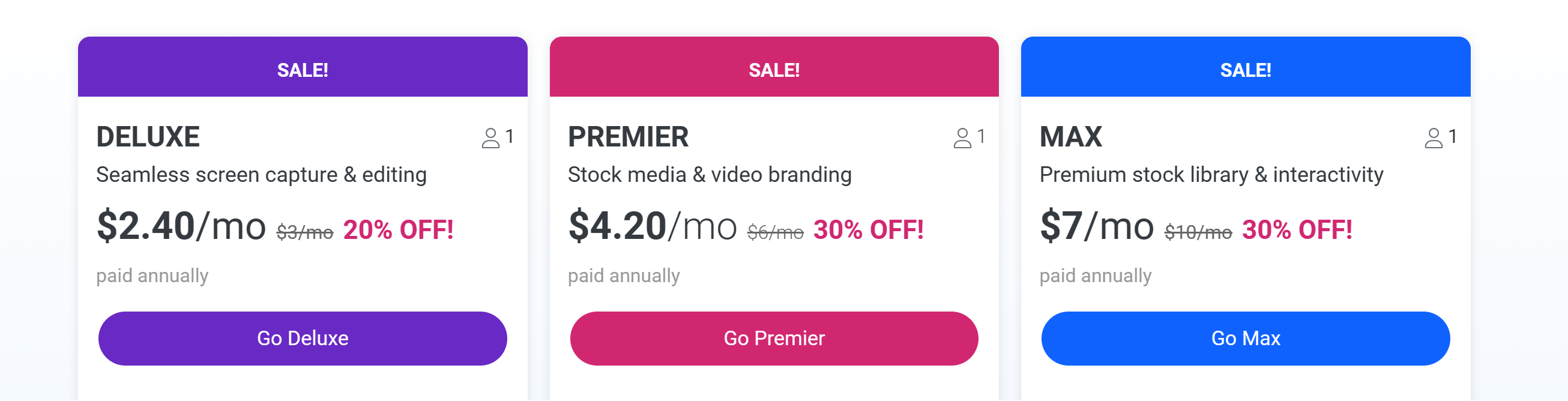
Колко струва?
| Особеност | DELUXE | PREMIER | MAX |
|---|---|---|---|
| План Име | DELUXE | PREMIER | MAX |
| Описание | Безпроблемно заснемане и редактиране на екрана | Фондова медия и брандиране на видео | Първокласна фондова библиотека и интерактивност |
| Оригинална цена на месец | $ 3 / мес | $ 6 / мес | $ 10 / мес |
| Продажна цена на месец | $ 2.40 / мес | $ 4.20 / мес | $ 7 / мес |
| Отстъпка | 20% НАМАЛЕНИЕ | 30% НАМАЛЕНИЕ | 30% НАМАЛЕНИЕ |
| Цикъл на фактуриране | Плаща се годишно | Плаща се годишно | Плаща се годишно |
| Неограничено време за запис | Да | Да | Да |
OBS Studio
OBS Studio е високо оценен софтуер за запис на екрана с отворен код за Mac, известен със своята гъвкавост и възможности с висока производителност.
Той се отличава с поточно предаване на живо и сложни настройки за видеозапис, като предлага функции като смесване от множество източници, което позволява на потребителите да комбинират множество видео и аудио източници в един поток.
Силата на OBS Studio е в възможността за персонализиране; потребителите могат да персонализират всичко - от битрейта до аудио качеството, което го прави идеален за записи и излъчвания от професионален клас.
Освен това, способността му да управлява поточно предаване на живо директно към платформи като Twitch и YouTube, като същевременно записва, го отличава. Този мощен инструмент е особено предпочитан от геймъри, преподаватели и създатели на съдържание заради своята здравина и обширен набор от функции.
#4 Уникални функции за потребителите на Mac за запис на екрана
Композиция на сцената: OBS Studio позволява на потребителите да създават и превключват между множество сцени безпроблемно. Всяка сцена може да бъде съставена от различни източници, включително заснети прозорци, изображения, текст, уеб камери и др. Това ниво на персонализиране е особено полезно за създаване на професионално изглеждащи предавания или записи с различни оформления и елементи.
Поддръжка на плъгини: Една от забележителните характеристики на OBS Studio е широката му поддръжка за плъгини. Това позволява на потребителите да разширят функционалността на софтуера с допълнителни функции, ефекти и персонализации, което може да бъде особено полезно за потребители със специфични нужди или тези, които искат да подобрят своите възможности за запис и стрийминг.
Аудио миксер с филтри: OBS Studio включва усъвършенстван аудио миксер с филтри за източник, като гейт на шума, потискане на шума и усилване. Това позволява на потребителите да настройват фино аудио входовете и изходите, осигурявайки по-голям контрол върху качеството на звука на техните записи и потоци.
Неограничени преходи на източник и сцена: За разлика от много други инструменти за запис на екрана, OBS Studio предлага неограничени източници и преходи на сцени. Потребителите могат да превключват между множество видео източници с персонализирани преходи, добавяйки ниво на изчистеност и професионализъм към потоци на живо и записи. Тази функция е особено ценена от потребители, които създават динамично и интерактивно съдържание.
2 области, в които подобренията биха могли допълнително да подобрят потребителското изживяване
Опростяване на потребителския интерфейс: Интерфейсът на OBS Studio може да бъде поразителен за нови или случайни потребители поради своята сложност и изобилието от опции за персонализиране. Опростяването на потребителския интерфейс или предоставянето на по-ясен „режим за начинаещи“ с основни функции, показани на видно място, ще направи софтуера по-достъпен за по-широк кръг потребители. Това може да включва рационализиране на процеса на настройка за запис на екрана и стрийминг, което улеснява новодошлите да започнат да използват софтуера ефективно.
Подобрена съвместимост с Mac: Подобряването на съвместимостта на OBS Studio с най-новите версии и хардуер на Mac OS, включително Retina дисплеи и Touch Bar, би подобрило значително потребителското изживяване, осигурявайки по-плавна работа и по-добра интеграция със специфични за Mac функции.
Мовави
Movavi Screen Recorder за Mac е удобен за потребителя инструмент, създаден за простота и ефективност. Той се отличава със своя лесен интерфейс, което го прави достъпен дори за тези, които са нови в записа на екрана.
Основните характеристики включват възможността за заснемане на висококачествено видео с персонализирана кадрова честота, заедно със системно и микрофонно аудио. Потребителите могат също да планират записи, удобна функция за заснемане на потоци на живо или уебинари.
Освен това, Мовави предлага основни инструменти за редактиране, позволяващи на потребителите да изрязват и прецизират своите записи след заснемането. Неговата комбинация от лекота на използване, надеждна производителност и основни опции за редактиране прави Movavi отличен избор за потребителите на Mac, които търсят безпроблемно, ефективно решение за запис на екрана.
#4 Уникални функции, които го отличават от другите инструменти за запис на екрана:
Запис по график: Movavi позволява на потребителите да планират записи предварително. Това е особено полезно за заснемане на събития на живо, уебинари или потоци в определени часове без ръчна намеса. Потребителите могат да задават начален и краен час и Movavi автоматично ще започне и спре записа съответно.
Наслагване на уеб камера: Докато записвате екрана, Movavi предлага възможност за включване на наслагване на уеб камера. Тази функция е от съществено значение за създаване на персонализирано съдържание като уроци или видеоклипове за реакция, което позволява лицето на потребителя да се показва в малък прозорец на екрана.
Придружаващо мобилно приложение: Movavi предоставя мобилно придружаващо приложение, което може да управлява дистанционно записа на екрана. Тази функция е особено полезна, когато записвате дейности или презентации на цял екран, тъй като позволява дистанционно стартиране, пауза и спиране на записа.
Функция за екранна снимка: Наред с видеозаписа, Movavi включва вграден инструмент за екранни снимки. Това позволява на потребителите бързо да заснемат и редактират статични изображения на своя екран, удобна функция за създаване на уроци, ръководства или просто запазване на важна информация от екрана.
#2 Области, в които може да се подобри
Функции за редактиране в реално време: Въвеждането на възможности за редактиране в реално време по време на запис, като анотации на живо, рисуване върху екрана или добавяне на текстови наслагвания, значително би подобрило функционалността на Movavi Screen Recorder. Тази функция би била особено полезна за създаване на динамично и интерактивно съдържание като уроци или презентации, което позволява на потребителите да подчертават и подчертават ключови точки, докато записват.
Съвместимост на формати и опции за експортиране: Разширяването на гамата от съвместими видео формати и предлагането на по-гъвкави опции за експортиране ще подобри използваемостта на Movavi. Това включва поддръжка на по-нови или по-разнообразни файлови типове и осигуряване на повече персонализиране на настройките за качество и размер на видеото, задоволяване на различни потребителски нужди и предпочитания за различни платформи и приложения.
Колко струва?
| планове | Видео пакет | Video Suite + Photo Editor – 1 година | Video Suite + Photo Editor – Доживотен | Movavi Unlimited |
|---|---|---|---|---|
| Срок на абонамента | 1-годишен абонамент | 1-годишен абонамент | Човешки живот | 1-годишен абонамент |
| Оригинална цена | $152.85 | $233.95 | $233.95 | $847.15 |
| Продажна цена | $94.95 | $104.95 | 55% ОТСТЪПКА ($104.95) | $155.95 |
Преди да закупите който и да е план на Movavi, не забравяйте да проверите нашия ексклузивен план Код на купон Movavi първи ще се насладите на огромна отстъпка!
Ключови фактори, които трябва да имате предвид при избора на записващо устройство за екран за Mac
Качество на записа и разделителна способност: Висококачествената видео резолюция е от решаващо значение, особено за създаване на професионално или образователно съдържание. Потърсете записващо устройство за екран, което предлага възможности за запис с висока разделителна способност. Това гарантира, че вашите видеоклипове са ясни и подробни, което е особено важно за уроци, презентации или ако споделяте съдържание публично.
Инструменти и функции за редактиране: Интегрираните инструменти за редактиране могат значително да рационализират вашия работен процес. Възможността за изрязване, изрязване, добавяне на текст и извършване на други основни редакции в рамките на същия софтуер спестява време и усилия. Разширените опции за редактиране са бонус за по-детайлни и полирани видеоклипове.
Влияние върху производителността на Mac: Помислете как софтуерът за запис на екрана влияе върху производителността на вашия Mac. Някои приложения изискват повече ресурси от други, което може да забави системата ви, особено ако използвате по-стар модел или имате ограничена RAM. Лекият софтуер, който работи гладко, е идеален.
Качество на аудиозаписа: Добрият софтуер за запис на екрана трябва ясно да улавя звука на системата и микрофона. Това е от решаващо значение за създаване на съдържание, където гласовете или системните звуци са ключови елементи. Проверете дали софтуерът предлага функции за редактиране на аудио или възможност за балансиране и смесване на аудио източници.
Възможности за поточно предаване на живо: Ако планирате да предавате на живо, уверете се, че софтуерът поддържа това. Проверете за функции като излъчване в реално време към платформи като Twitch или YouTube, заедно с възможността за смесване на кадри на живо от различни източници.
🔥 Долната линия
Когато избирате екранен рекордер за вашия Mac, важно е да балансирате качеството, лекотата на използване, производителността и цената, за да намерите инструмента, който най-добре отговаря на вашите нужди.
Сред различните налични опции OBS Studio се откроява като силно препоръчителен избор. Неговата сила се крие в неговата гъвкавост и мощни функции, всичко това безплатно.
OBS Studio предлага широко персонализиране, висококачествен запис и възможности за стрийминг на живо, което го прави отличен избор както за начинаещи, така и за професионалисти.
Особено забележителна е неговата функция за поточно предаване на живо, която безпроблемно се интегрира с платформи като Twitch и YouTube, предлагайки стабилно решение за геймъри, преподаватели и създатели на съдържание.
Тази уникална комбинация от функции, съчетана с естеството си с отворен код, прави OBS Studio е най-добрият избор за потребители на Mac, които търсят цялостно и безплатно решение за запис на екрана.